- A+
所属分类:CAD安装使用教程
CAD作为一个专业的制图专家,它的制图速度快慢也是考量设计师专业技能的标准之一,没有CAD之前,各种图纸都是设计师一笔一笔反复进行修改画出来的,那是一个巨大的工程;现在有了CAD制图软件,就大大的提高了工作效率,绘图速度也明显的得到了提高。原本到绘制出一个东西,就比如墙体,要反复修改反复画,非常的慢,现在使用CAD软件,只需用一下墙体快捷键,一下就都画好了,效率可谓大大提升了。下面内容就来用CAD墙体快捷键演示一下墙体的绘制方法。
CAD墙体快捷键的使用教程:
1、首先使用天正建筑CAD 2014开启需要绘制墙体的图纸文件。
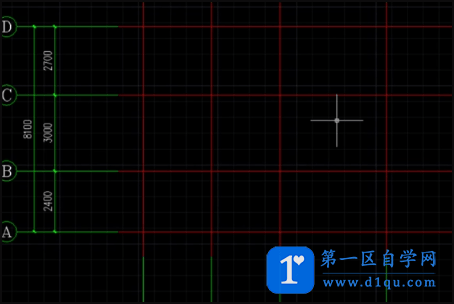
2、然后在左侧绘图工具栏中点击“墙体”在弹出的选项中点击选择“绘制墙体”,系统弹出墙体设置窗口。

3、在窗口可设置墙体的左宽、右宽等属性。
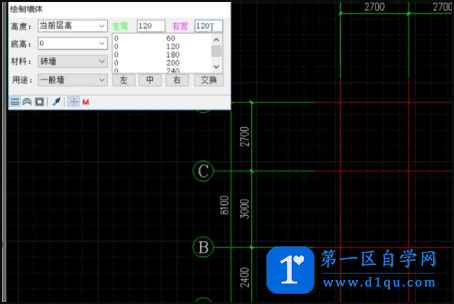
4、完成设置后,将鼠标移动到绘图区,鼠标左键单击墙线起点拖动鼠标进行绘制,鼠标左键单击可确定转折点。按“F3”可开启对象捕捉,准确捕捉轴网交点。
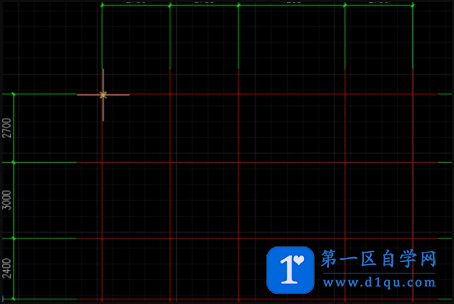
5、完成墙线绘制后我们可以在命令栏输入闭合快捷键“C”,按下“空格键”确定,墙线就会自动连接起点完成墙线绘制。
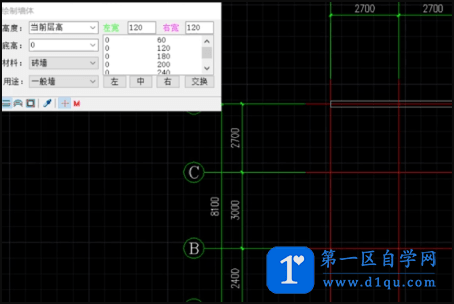
以上就是CAD软件使用墙体快捷键绘制墙体的操作过程了,比起以前的手工绘制,CAD软件明显的缩短了绘图的时间,提高了工作效率。这个墙体快捷键使用技巧你学会了吗?自己试试看吧。
以上就是本文的全部内容,希望对大家的学习有所帮助,也希望大家多多支持四五设计网。




